如何在 Mac 之间进行数据迁移?
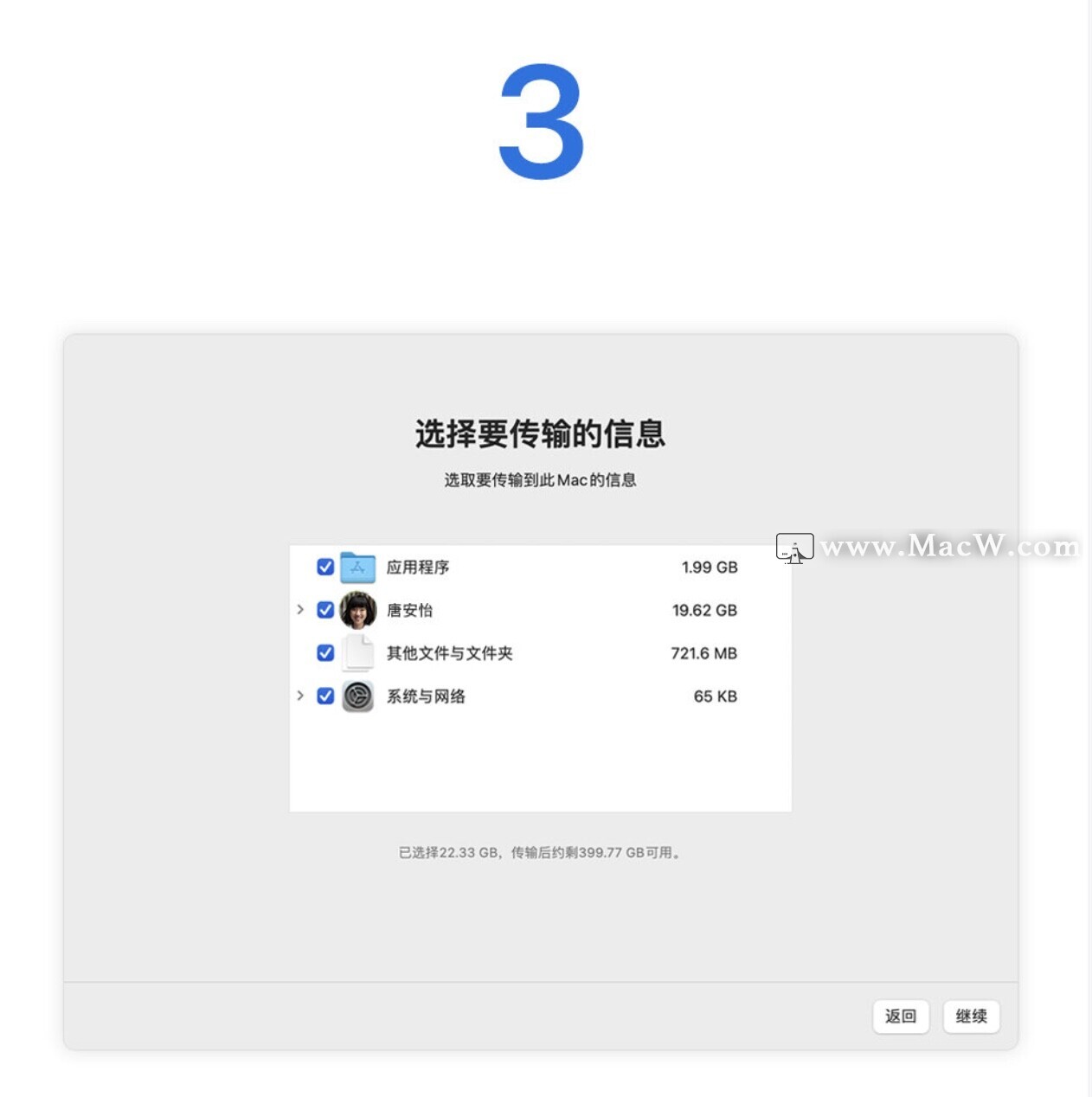
更换了新的 Mac,怎样把旧 Mac 的文件、系统设置、帐号信息等各种数据从原来的设备中迁移过来?macw 小编带来了在 Mac 之间进行数据迁移教程。
数据迁移教程
你在 Mac 里储存的大量文件资料习惯使用的系统设置、帐户信息,都能通过 Mac 自带的迁移助理 app,事无巨细地转移到新 Mac 上。
需要准备什么?
将两台 Mac 更新至最新系统版本。
两台电脑靠近放置并打开 Wi-Fi。
在原有 Mac 上打开系統偏好设置〉共享,确保电脑名称栏中显示一个名称。
开始给 Mac 搬家
在两台 Mac 上,同时打开应用程序〉实用工具〉迁移助理并点按继续。你也可以直接搜索“迁移助理”找到它。
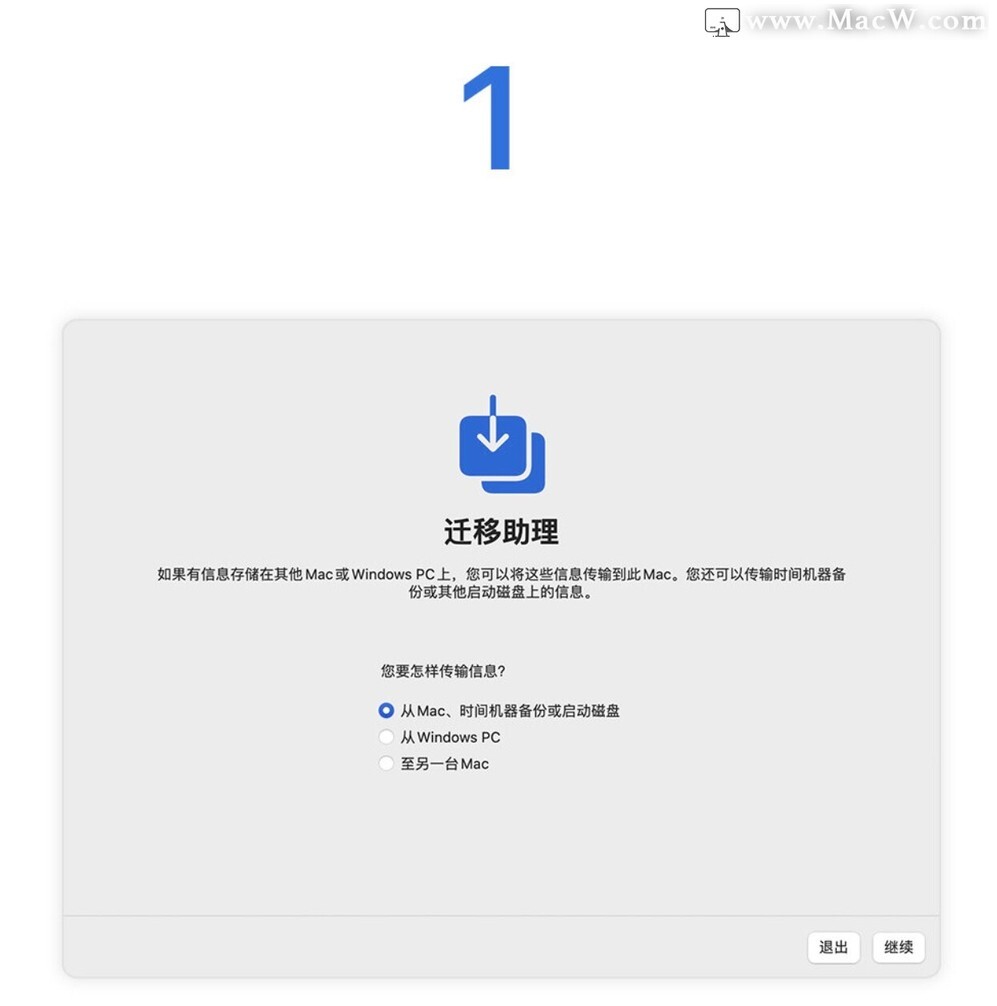
在新 Mac 上选择从 Mac、时间机器备份或启动磁盘,并点按继续。当系统再次提示你选择时选择另一 Mac。
在原有 Mac 的同一界面上,选择至另台 Mac。
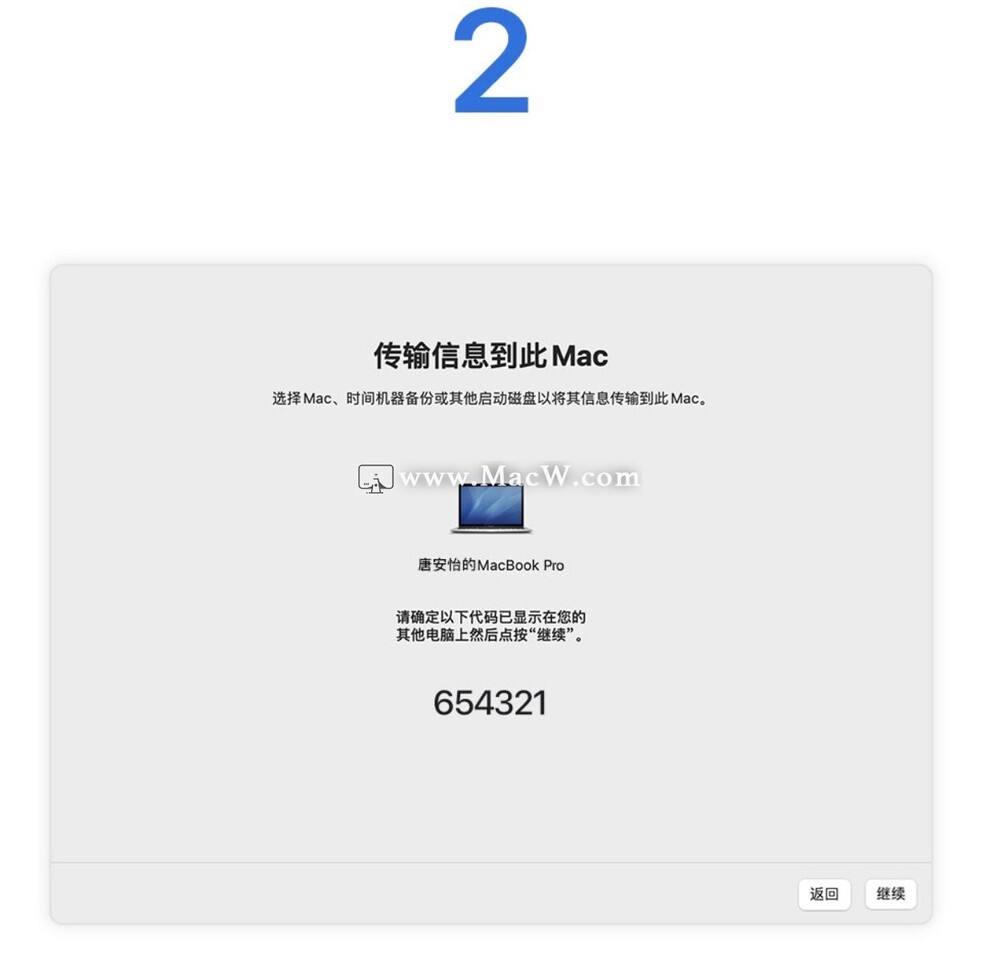
确保新 Mac 上显示的安全码与旧设备上的相同并点按继续。
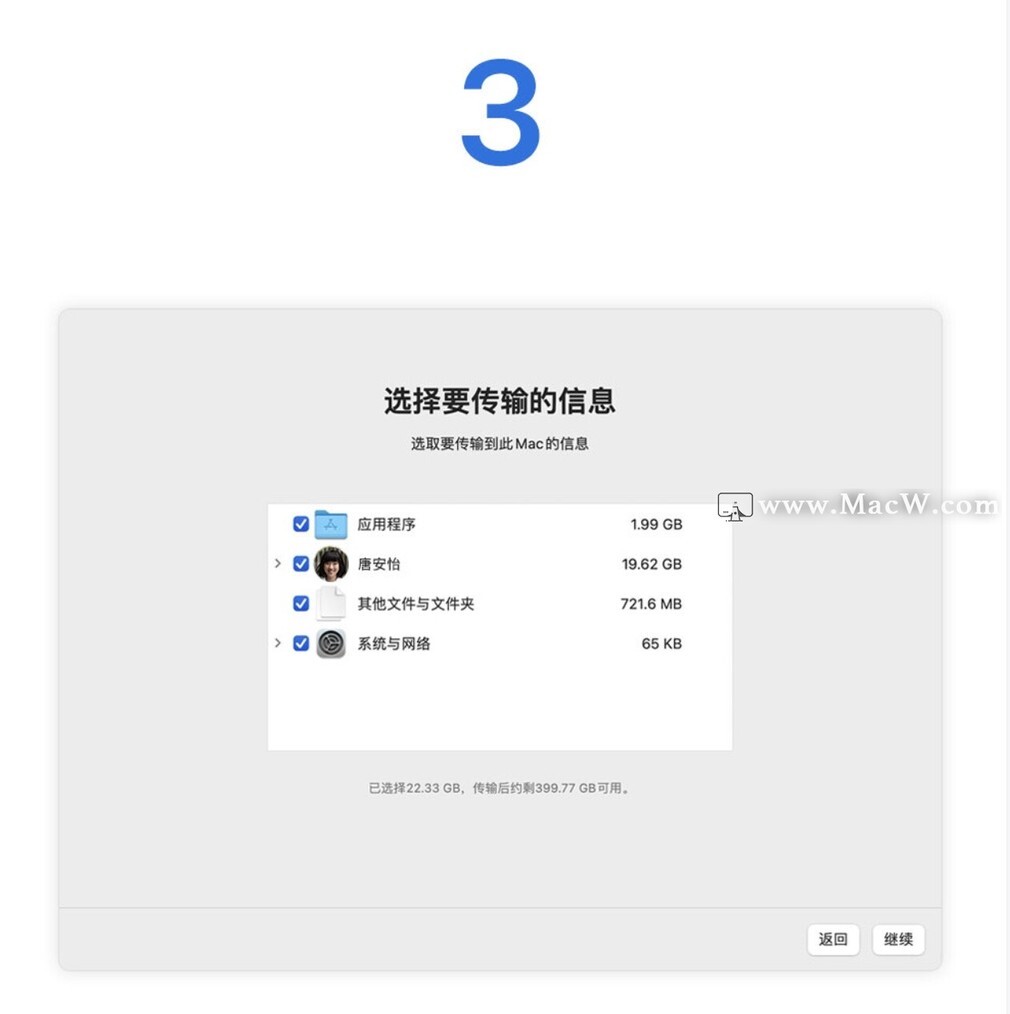
在新 Mac 上选择要传输的信息,并点按继续,开始传输。
温馨提示
如果你选择传输的 macos 用户帐户与新 Mac 上已有的帐户同名,系统会提示你重命名这个帐户或替換新 Mac 上的帐户。如果你选择重命名,这个帐户会作为单独的用户出现在新 Mac 上,并拥有单独的登录名。如果选择替换帐户,则这个旧帐户会删除,并替换新 Mac 上的帐户,包括相应个人文件夹中的所有内容。
如果文件较大,传输可能需要几小时才能完成,请确保两台 Mac 都接入了电源,Wi-fi 保持开启状态,并且位置不随意移动








评论